Cara Memasang Rangka Kerja Django di Ubuntu 20.04
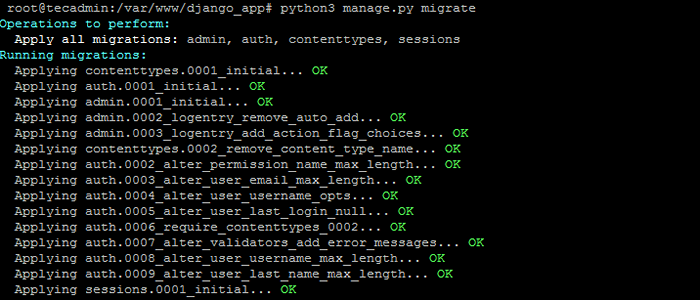
- 1002
- 118
- Chris Little I
Django adalah kerangka web python yang menggalakkan perkembangan pesat aplikasi. Rangka Kerja Django direka untuk pemaju untuk mengambil aplikasi dari awal hingga selesai secepat mungkin. Ia memberikan keselamatan yang lebih tinggi untuk permohonan itu dan mengelakkan pemaju daripada membuat kesilapan keselamatan bersama.
Tutorial ini akan membantu anda memasang rangka kerja web Django di Ubuntu 20.04 Sistem Linux. Ia juga akan membantu anda membuat contoh aplikasi Django. Mari kita melalui tutorial:
Langkah 1 - Memasang Python
Sebilangan besar sistem operasi terkini dilengkapi dengan python 3 lalai yang dipasang. Tetapi jika sistem anda tidak dipasang Python, laksanakan arahan di bawah untuk memasangnya. Juga, pasang PIP pada sistem anda.
sudo apt update -ysudo apt memasang python3 python3 -pip -y
Versi Python yang dipasang ialah:
python3 -v Python 3.8.2 Dan versi PIP adalah:
pip3 -v PIP 20.0.2 dari/usr/lib/python3/dist-packages/pip (python 3.8) Langkah 2 - Memasang Modul Django Python
Anda boleh memasang Django sama ada dari kod sumber yang terdapat di repositori github atau memasangnya menggunakan PIP . Dalam tutorial ini, saya menggunakan PIP untuk pemasangan Django di Ubuntu 20.04 Sistem. Jalankan arahan di bawah dari Terminal Linux:
PIP3 Pasang Django Anda akan mendapat arahan django-admin untuk membuat projek baru. Semak versi yang dipasang semasa:
Django-Admin -version 3.1 Langkah 3 - Buat Aplikasi Django
Pertama, navigasi ke direktori yang anda perlukan untuk membuat aplikasi baru. Kemudian gunakan Django-Admin StartProject Perintah diikuti dengan nama permohonan untuk membuat aplikasi Django baru. Buka terminal pada sistem dan jenis anda:
mkdir -p /var /www && cd /var /wwwDjango-Admin startproject django_app
Selepas itu berhijrah perubahan yang belum selesai.
CD django_appPython3 mengurus.Py berhijrah
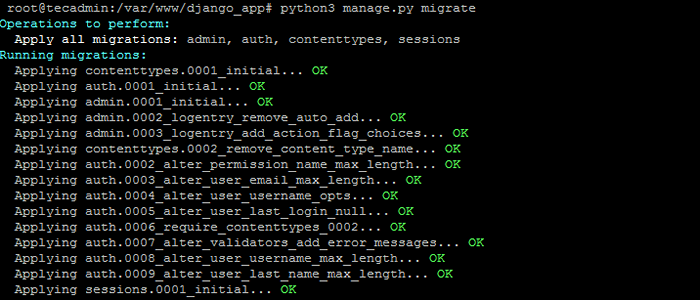
Langkah 4 - Buat Akaun Admin Super Django
Juga, buat akaun superuser untuk pentadbiran aplikasi Django. Jalankan arahan berikut dari Direktori Aplikasi Django anda.
Python3 mengurus.py createsuperuser 
Langkah 5 - Permohonan Django Menjalankan
Permohonan Django sudah bersedia untuk berkhidmat. Secara lalai, Django tidak membenarkan tuan rumah luaran mengakses antara muka web. Untuk membenarkan tuan rumah luaran, edit tetapan.fail py dan tambahkan ip di bawah dibenarkan_hosts.
vi django_app/tetapan.py Tambah IP:
Dibenarkan_hosts = ['192.168.1.239 ']
Di sini 192.168.1.239 Adakah alamat IP sistem di mana Django dipasang.
Akhirnya, jalankan pelayan aplikasi Django dengan arahan di bawah. Di sini 0.0.0.0: 8000 ditakrifkan bahawa Django akan mendengar semua antara muka di port 8000. Anda boleh menukar port ini dengan pilihan anda.
Python3 mengurus.PY Runserver 0.0.0.0: 8000 
Pelayan Aplikasi Django sedang berjalan sekarang. Buka pelayar web kegemaran anda dan akses ke IP Sistem Django di port 8000. Ini akan menunjukkan kepada anda laman web lalai django.
http: // 192.168.1.239: 8000
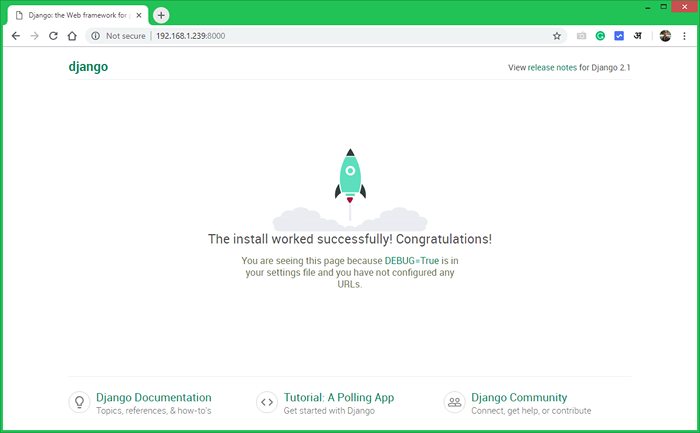
Anda juga boleh mengakses halaman pentadbir Django pada url subdirektori /admin. Gunakan kelayakan log masuk superuser anda yang dibuat pada langkah sebelumnya untuk mendapatkan akses.
http: // 192.168.1.239: 8000/admin
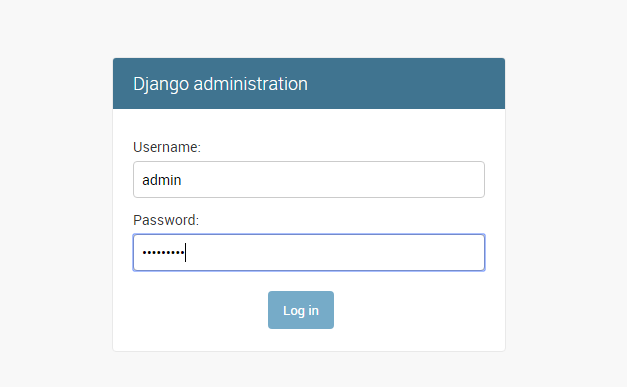
Anda akan mendapat papan pemuka admin django seperti di bawah. Anda boleh menambah lebih banyak pengguna dan kumpulan untuk aplikasi anda di papan pemuka.
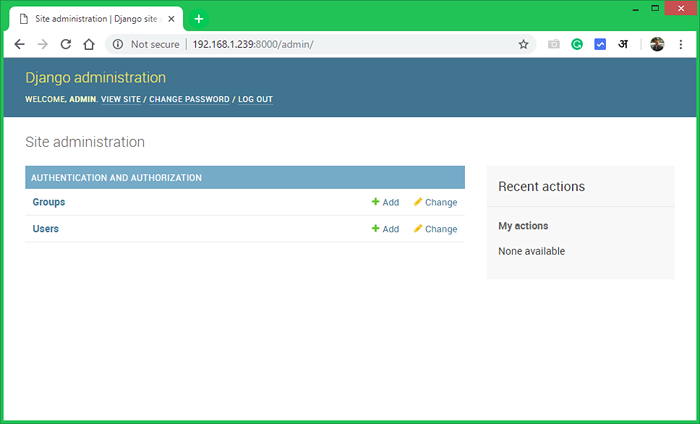
Kesimpulan
Anda telah berjaya membuat aplikasi Django pada sistem anda. Mari mula membina aplikasi Django anda.

